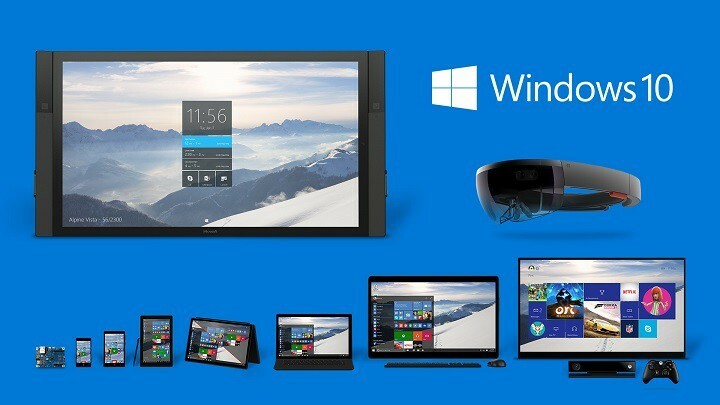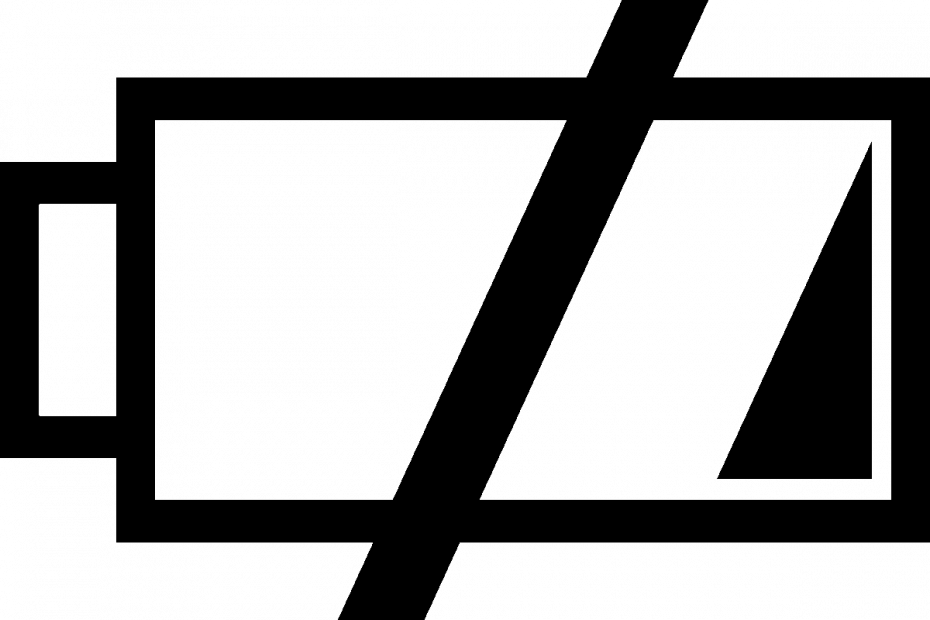
Spelare kan nu använda Windows 10-spelfält för att kontrollera Xbox-kontrollerens batterinivå. De kommer att kunna hålla koll på sitt batteri under intensiva spelsessioner.
Batterinivåindikatorfunktionen har rullats ut som svar på feedback Microsoft fick från spelare.
Major Nelson bröt nyheten på den sociala medieplattformen Twitter och uppgav att Windows 10 Game Bar nu kommer att ha en batteriikon längst upp till höger.
Så snart användare ansluter Xbox-kontroller trådlöst ser de automatiskt batteriet.
Tack vare feedback från fans visar den senaste Windows 10-spelfältet nu status för din #Xbox En batterilivslängd för kontrollenheten. Anslut bara en Xbox One Wireless Controller och tryck sedan på Xbox-knappen eller Win + G för att öppna spelfältet pic.twitter.com/A6PdUve1oa
- Larry Hryb (@majornelson) 12 mars 2019
Windows 10-användare kan inte vänta med att testa den nya funktionen och några av dem fortsatte till och med att föreslå några förbättringar.
En av användarna sa:
Jag önskar att du skulle ta tillbaka alternativen för framerate ...
Medan en annan beskrev hans krav på ett alternativ:
Vänligen ge mig möjligheten att förvandla spelfältet till Launch xbox 360-stilblad.
En tredje ville att batteriindikatorn skulle komma med procentsatsen.
Tack men varför du inte lade till% av batteriet kvar
Viktigast av allt rapporterade en användare ett problem som han har upplevt i samband med spelfältet.
Spelfältet kontrollerar dock fruktansvärt med en kontroller! Användargränssnittet är verkligen inte gjort för det. För att gå ner till menyn måste du använda vänster och höger på D-pad, det är ingen mening.
Vi hoppas att Microsoft släpper en uppdatering för att lösa dessa problem.
Hur man startar spelfältet
Det finns två sätt att starta spelfältet. Din handkontroll har en Xbox-knapp så att du kan antingen trycka på den eller använda Windows + G-tangenterna som en alternativ lösning.
Du kommer att kunna se din batteristatus till höger om den aktuella tiden, nära barens topp.
Om spelfältet inte visas för ett helskärmsspel kan du prova kortkommandon: Tryck påWindows-logotypnyckel +Alt +Rför att börja spela in ett klipp och tryck sedan på det igen för att stoppa. Du ser skärmen blinka när inspelningen startar och slutar.
Den nya funktionen kommer definitivt att vara till nytta för alla spelare som ska använda Xbox trådlösa kontroller på sina Windows 10-system.
RELATERADE ARTIKLAR DU MÅSTE KONTROLLERA:
- Microsofts arbete med ett operativsystem utformat för att spela spel med en Xbox-kontroller
- Fix: Windows 10 Game bar öppnas inte